打开隐藏的excel表格 EXCEL隐藏工作表怎样打开
更新时间:2024-02-02 12:04:11作者:xtang
在日常工作中,我们经常使用Excel来进行数据分析和处理,有时候我们会遇到一些隐藏的工作表,导致无法直接访问和编辑其中的内容。如何打开这些隐藏的Excel表格呢?在本文中我们将探讨一些方法和技巧,帮助大家轻松打开隐藏的Excel表格,以便更好地进行数据处理和分析。无论是初学者还是熟练使用Excel的人都能从中受益,提高工作效率。让我们一起来看看吧!
方法如下:
1.打开excel表格,发现工作表有三个。
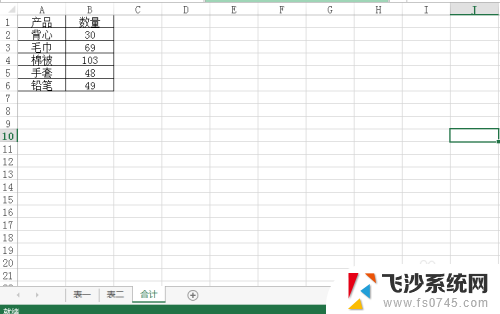
2.假设要隐藏合计这个工作表,先选中合计工作表,右键-隐藏。
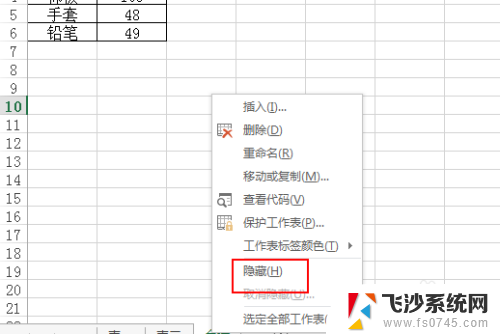
3.发现合计工作表此刻看不到了,说明隐藏成功。
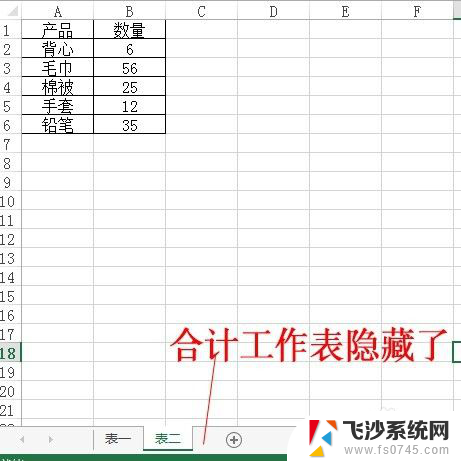
4.取消隐藏的话,还是右键-选择取消隐藏即可。选择显示的工作表,确定。
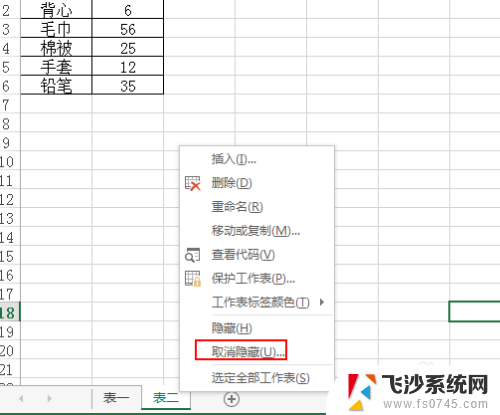
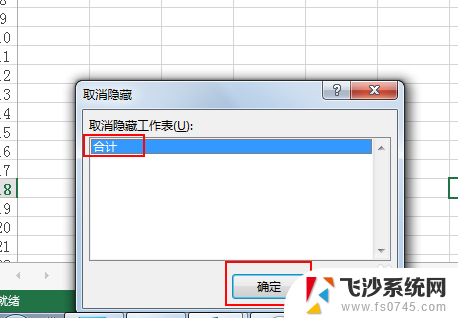
5.或者在格式中找到可见性-隐藏和取消隐藏-取消隐藏工作表。
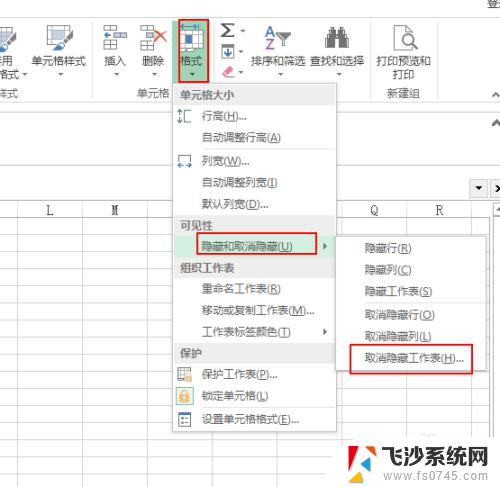
6.最后发现工作表又重新出现了。
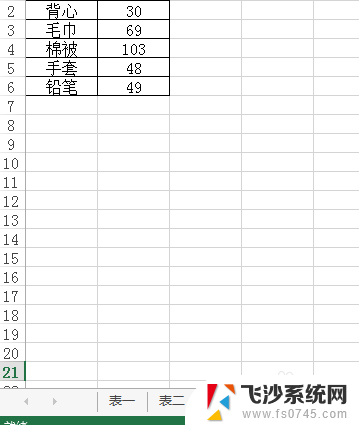
以上就是打开隐藏的Excel表格的全部内容,如果遇到这种情况,你可以按照以上操作来解决,非常简单快速,一步到位。
打开隐藏的excel表格 EXCEL隐藏工作表怎样打开相关教程
-
 excel表格开始栏隐藏了怎么弄出来 如何恢复Excel开始栏
excel表格开始栏隐藏了怎么弄出来 如何恢复Excel开始栏2023-12-15
-
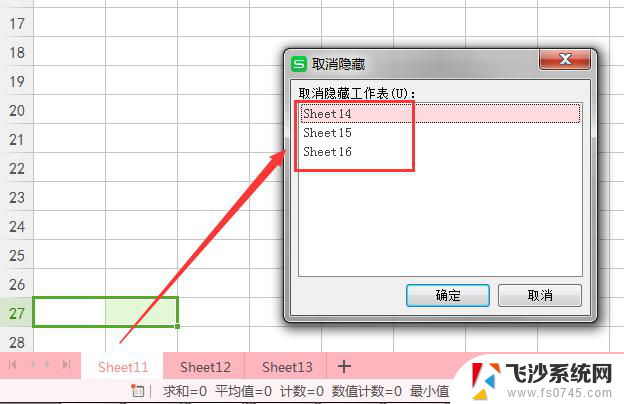 wps隐藏的工作表 为什么不能取消隐藏 wps隐藏工作表无法取消隐藏原因
wps隐藏的工作表 为什么不能取消隐藏 wps隐藏工作表无法取消隐藏原因2023-11-19
-
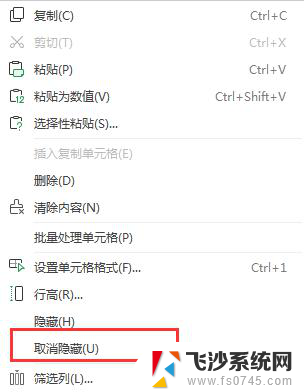 wps工作表中如何撤消全部的隐藏行 如何在wps工作表中撤消所有隐藏行
wps工作表中如何撤消全部的隐藏行 如何在wps工作表中撤消所有隐藏行2023-12-30
-
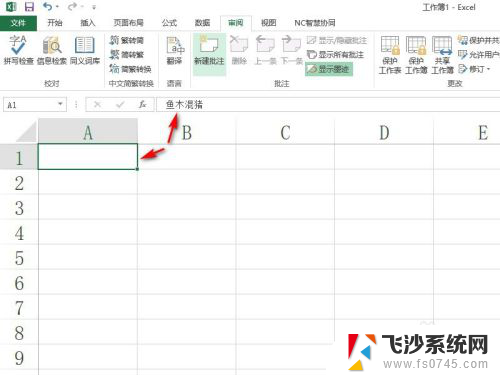 excel文字不显示 如何在EXCEL表格中显示隐藏文字
excel文字不显示 如何在EXCEL表格中显示隐藏文字2024-04-24
- 怎样打开隐藏空间 怎么在百度网盘中找到隐藏空间
- 如何打开隐藏的应用 电脑隐藏应用软件怎么找回
- excel怎么预览打印效果 怎样查看Excel工作表打印效果
- wps表格开始栏怎么显示出来 WPS开始栏隐藏了怎么办
- wps黑色工作表格去哪里找 wps黑色工作表格怎么打开
- 多excel合并到一张表格 怎样将多个Excel文件中的表格合并到一个工作表
- 电脑怎么打印机连接打印机 电脑连接打印机的步骤详解
- excel汇总表怎么取分表数据 Excel 如何合并多个分表数据到总表
- 笔记本没有鼠标箭头怎么办 电脑鼠标箭头消失了怎么回事
- 笔记本连接wifi但是不能上网 笔记本连接无线网络但无法打开网页怎么办
- 戴尔截屏快捷键 戴尔笔记本电脑截图快捷键是什么
- word中如何合并单元格 word文档合并单元格教程
电脑教程推荐
- 1 word上方的横线怎么删除 word文档如何去掉顶部横线
- 2 workstation12 密钥 VMware12虚拟机激活教程
- 3 苹果12pro怎么连接无线耳机 iphone12耳机连接不上怎么办
- 4 windows压缩文件管理器 Windows 10资源管理器怎么压缩文件
- 5 微信怎么设置提醒不显示内容 如何在微信收到信息时不显示消息内容
- 6 电脑qq怎样删除聊天记录 电脑上QQ聊天记录删除方法
- 7 电脑wps无法卸载 wps office彻底卸载步骤
- 8 电脑按什么重启 快捷键让电脑重启的方法
- 9 电脑桌面横屏了,怎么切换回来 电脑显示屏从横屏切换为竖屏的方法
- 10 excel如何忽略错误 Excel如何忽略所有错误